Zyxel N4100 – страница 3
Инструкция к Маршрутизатору Wi-Fi Zyxel N4100
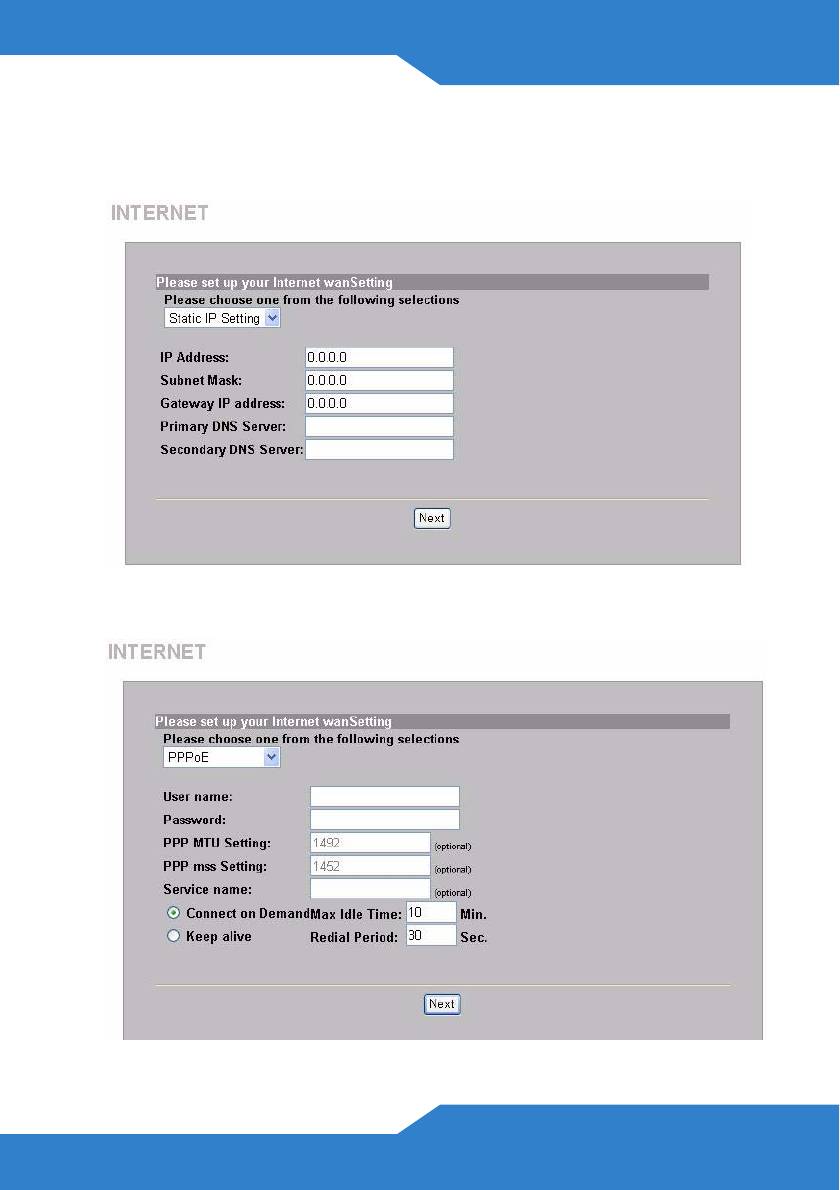
ESPAÑOL
Si su ISP le ha facilitado la dirección IP (y las direcciones de la puerta
de enlace y del servidor DNS), seleccione
Static IP Setting
(Configuración de IP estática) y escríbalas.
Si su ISP le ha facilitado un nombre de usuario y contraseña,
seleccione
PPPoE.
41

Si su ISP le ha facilitado un nombre de usuario, contraseña y
dirección o direcciones IP, seleccione
PPTP.
42
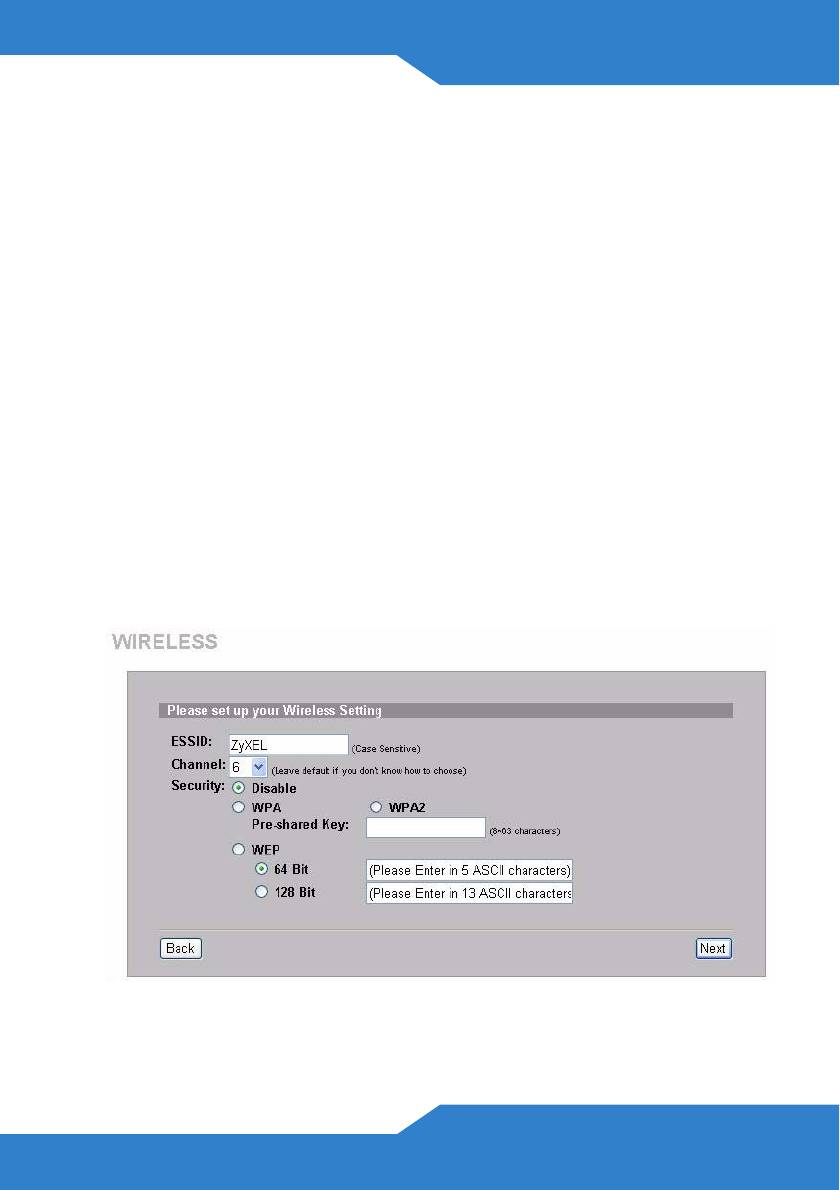
ESPAÑOL
2. Escriba un único nombre (de hasta 32 caracteres ASCII de 7 bits)
como ESSID para identificar el N4100 en la LAN inalámbrica.
Seleccione un canal (rango de radio frecuencias) que no esté siendo
usado por otros dispositivos inalámbricos en el área.
Seleccione un tipo de seguridad y escriba una clave para el cifrado
de datos. Si ajusta Security (Seguridad) a Disabled (Deshabilitada)
cualquiera dentro del alcance puede acceder a su red de forma
inalámbrica sin necesidad de utilizar contraseña.
WPA o WPA2 ofrece al usuario autenticación y cifrado de datos. El
cifrado de datos de WPA o WPA2 es más fuerte que el de WEP. La
clave pre-compartida es de caracteres ASCII y sensible a las
mayúsculas (incluyendo espacios y símbolos). Utilice la pantalla de
configuración inalámbrica avanzada si desea usar WPA o WPA2 con
un servidor RADIUS (vea el manual de usuario para mayores
detalles).
WEP proporciona encriptación de datos solamente (sin autenticación
de usuario).
3. Usted puede configurar un servidor de e-mail de respaldo en el caso
43
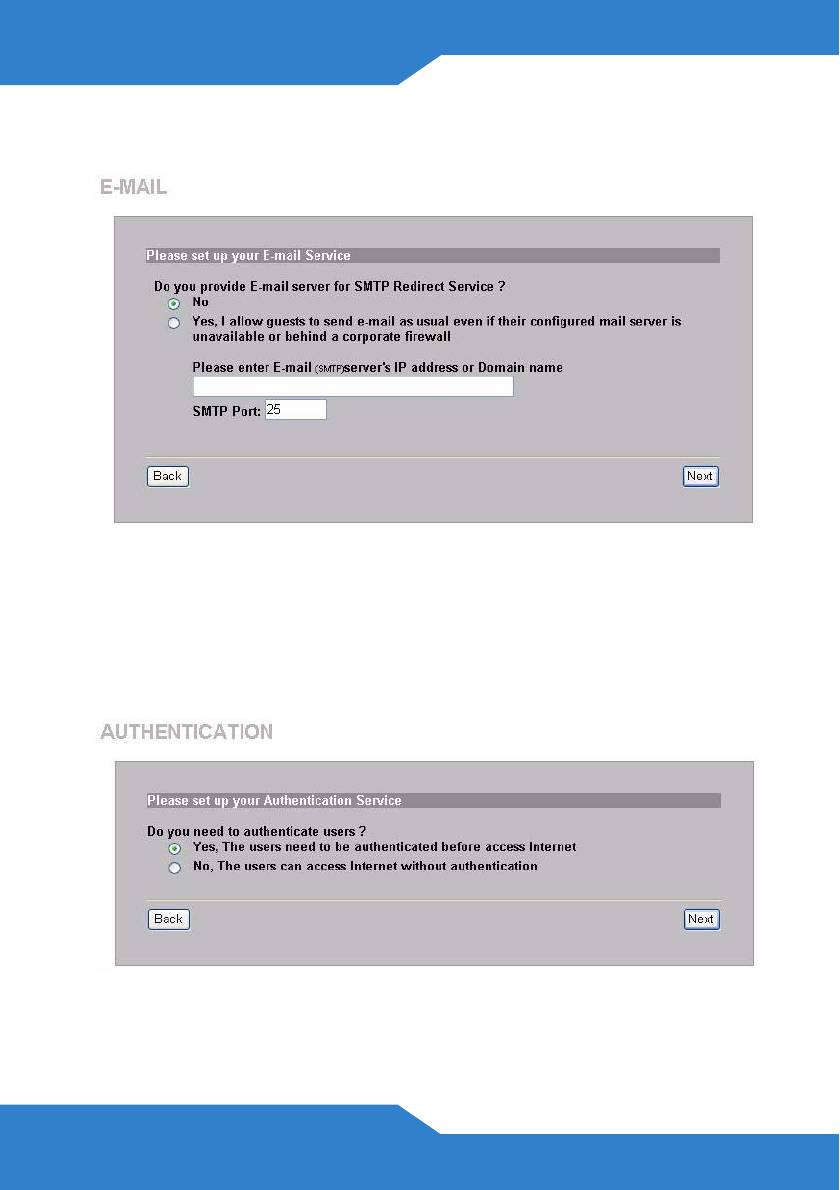
en que un servidor de e-mail de suscriptor no pueda ser alcanzado
desde el N4100.
4. Seleccione Yes (Sí) para poder crear y usar cuentas de suscriptor
que son usadas para autenticar clientes que se conectan a Internet.
El asistente configura autenticación y cuentas para la base de datos
de suscriptor local incorporada del N4100. Use la pantalla avanzada
de RADIUS para usar en cambio un servidor RADIUS externo
(consulte la guía de usuario para una información más detallada).
44
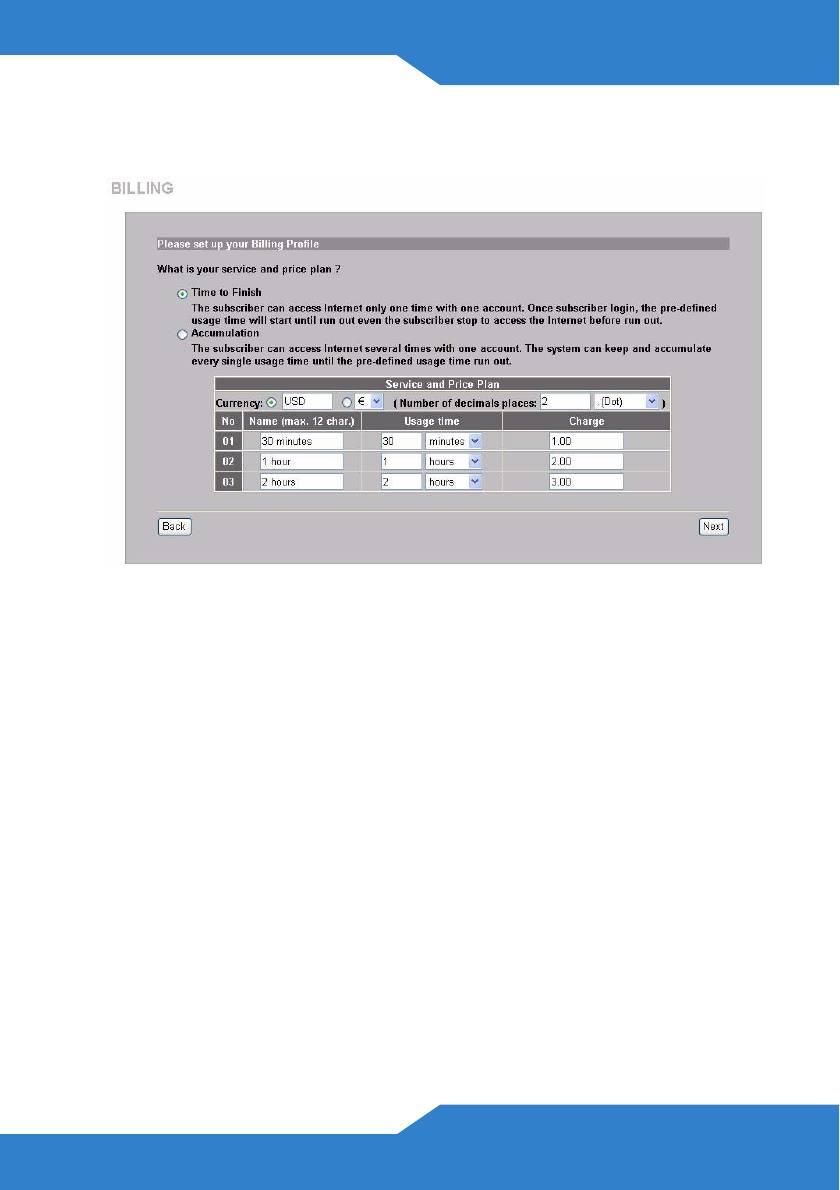
ESPAÑOL
5. Fijar el tipo de cuenta a usar. Configurar periodos de tiempo para
acceso a internet y sus precios.
6. Usted puede usar una impresora declarada para generar cuentas de
suscriptor e imprimir declaraciones de los suscriptores. Si así lo
hace, asegúrese de que ningún otro dispositivo en su red utilice la
misma dirección IP de la impresora (192.168.1.7 por defecto). Si
usted necesita cambiar el número de puerto o el IP de la impresora
aquí, asegúrese de que también la cambie en la impresora, vea la
guía de usuario de la impresora para saber esto.
Usted puede alternativamente generar cuentas de suscriptor en el
generador de cuentas basado en web e imprimir las declaraciones en
45
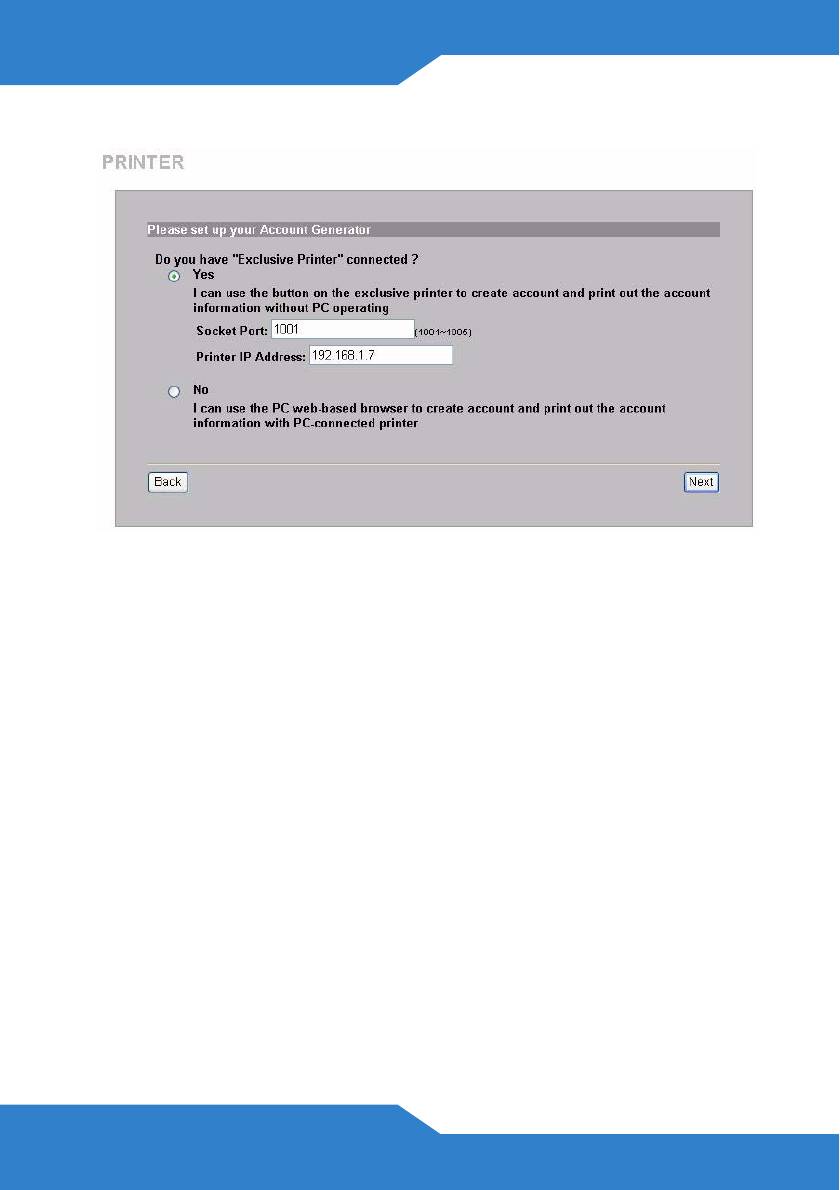
su impresora regular.
7. Seleccione un perfil de cobranza de suscripbor para cada botón en la
"impresora exclusiva" (impresora declarada) o el generador de
cuentas basado en web. El perfil de cobranza define el tiempo de
acceso máximo a internet y el cargo por unidad de tiempo.
Fije el número de copias de la declaración de suscriptor a imprimir.
Pulse Customize printout text (personalizar texto de impresión)
para personalizar las declaraciones de suscriptor. Consulte la
sección CUSTOMIZATION > Account Printout (Personalización >
Imprimir cuenta) en la Guía del usuario para saber cómo interpretar lo
que aparece en los comunicados del suscriptor.
Para la impresora (declarada) de tres botones, pulse I want to
setup... (deseo configurar) para configurar también el generador
de cuentas basado en web.
Fije el nombre de usuario y la contraseña para acceder al generador
46
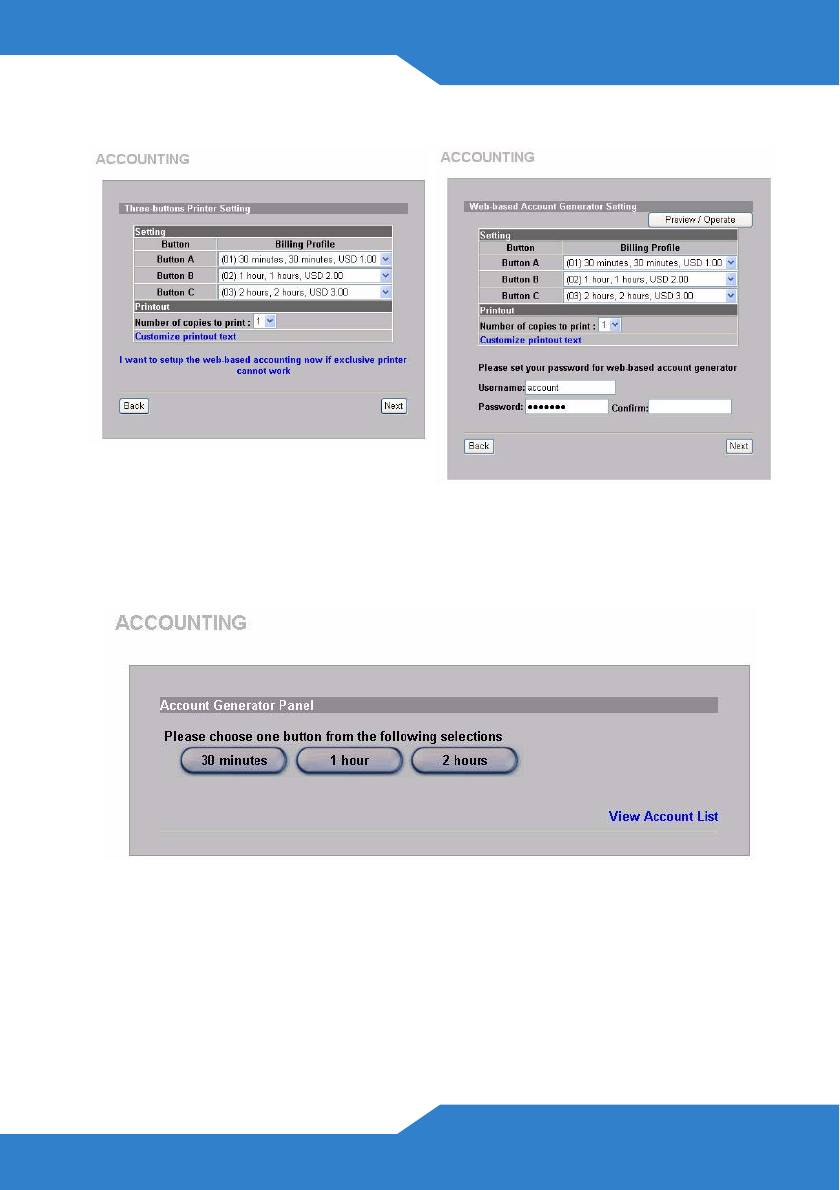
ESPAÑOL
de cuentas.
Haga clic en Preview/Operate (Vista previa/Operar) para abrir el
generador de cuentas. Aparecerá el panel del generador de cuentas
basado en web. Pulse uno o más de los botones para generar
cuentas.
Pulse en View Account List (ver lista de cuentas) para ver las
47
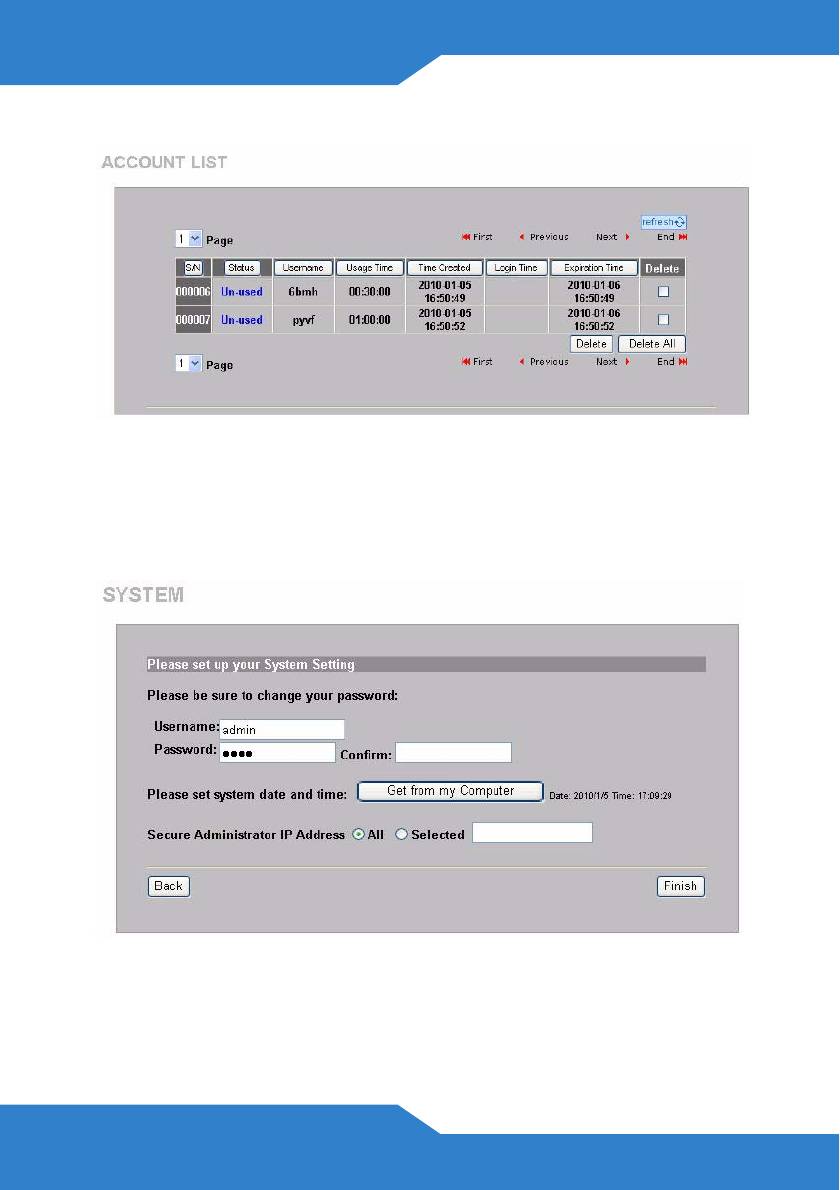
cuentas que usted generó.
8. Cambie la contraseña de administrador del N4100 y actualice la hora.
Usted puede también especificar desde qué dirección IP se puede
acceder al N4100. Haga clic en Finish (Finalizar) para guardar los
cambios y regresar a la pantalla System Quick View (Vista rápida
del sistema).
48
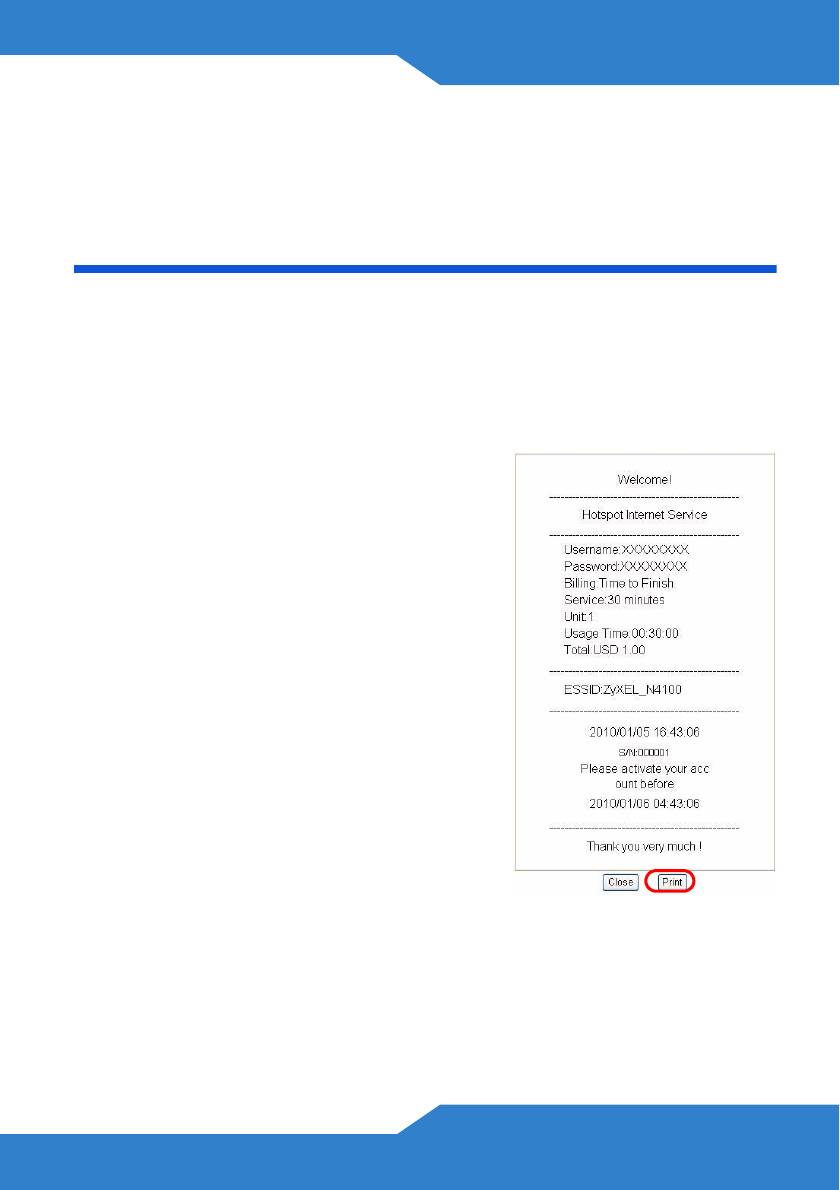
ESPAÑOL
Generación e impresión de
declaraciones de cuenta de
suscriptor
Si usted tiene una impresora declarada conectada y encendida,
simplemente presione los botones para generar e imprimir
declaraciones de cuentas de suscriptor. Si usted está usando una
impresora conectada a una PC, haga lo siguiente.
1. Inicie su navegador web y vaya a
http://192.168.1.1 (como en la sección
Configurador web).
2. Ingrese el nombre de usuario y la
contraseña del generador de cuentas
basado en web que usted configuró en
el asistente (ver pág 46).
3. Pulse los botones en la pantalla para
generar cuentas.
4. Los detalles de cada cuenta nueva se
muestran en una ventana separada.
Pulse el botón Print (imprimir) para
imprimir la declaración de cuenta.
49
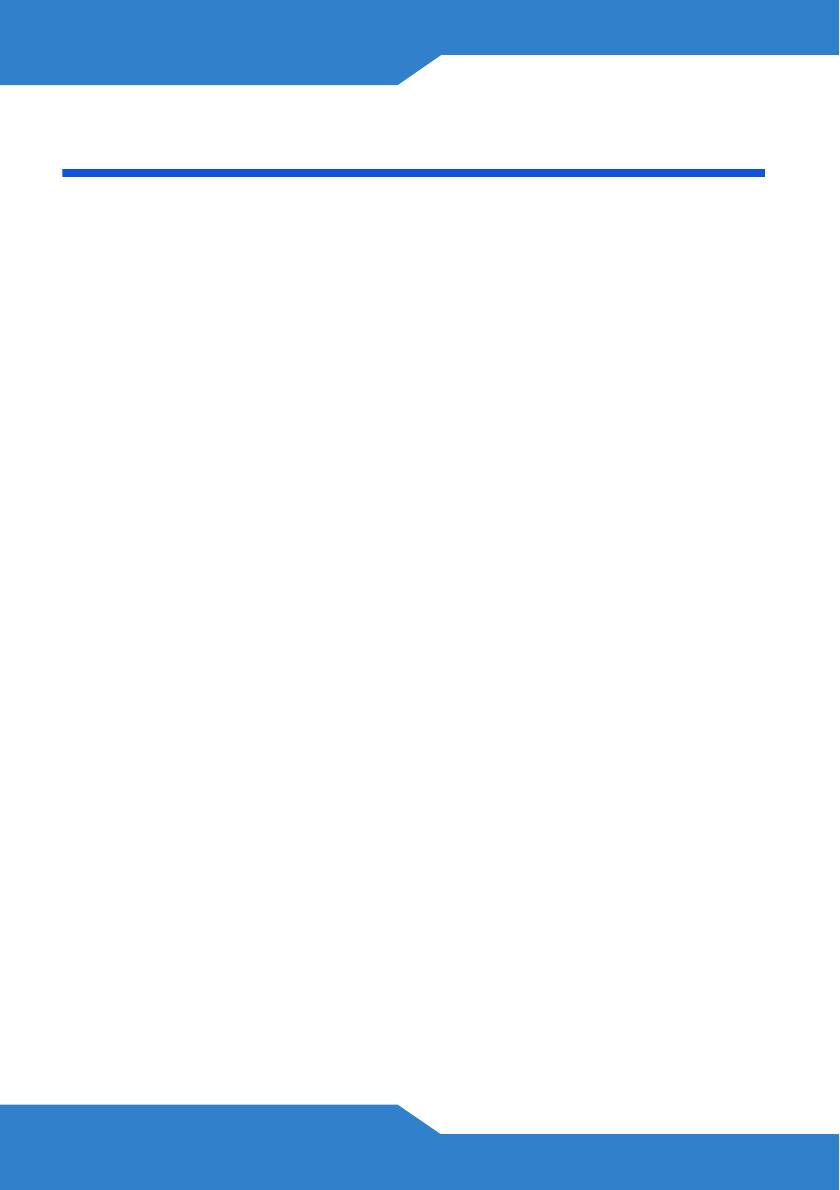
Instalación del hardware
En general, la mejor ubicación para el punto de acceso es en el centro
de su área de cobertura inalámbrica deseada. Para mejor rendimiento,
monte el N4100 en lo alto en un lugar libre de obstrucciones.
No bloquee los agujeros de ventilación.
Instalación en Mural.
1. Instale los dos tornillos incluídos en la pared a 80 mm de distancia.
No los atornille completamente a través de la pared. Deje un
pequeño espacio entre la cabeza de los tornillos y la pared.
2. Asegúrese de que los tornillos estén fijados en forma segura a la
pared y lo suficientemente fuerte para sostener el peso de la N4100
con los cables de conexión.
50
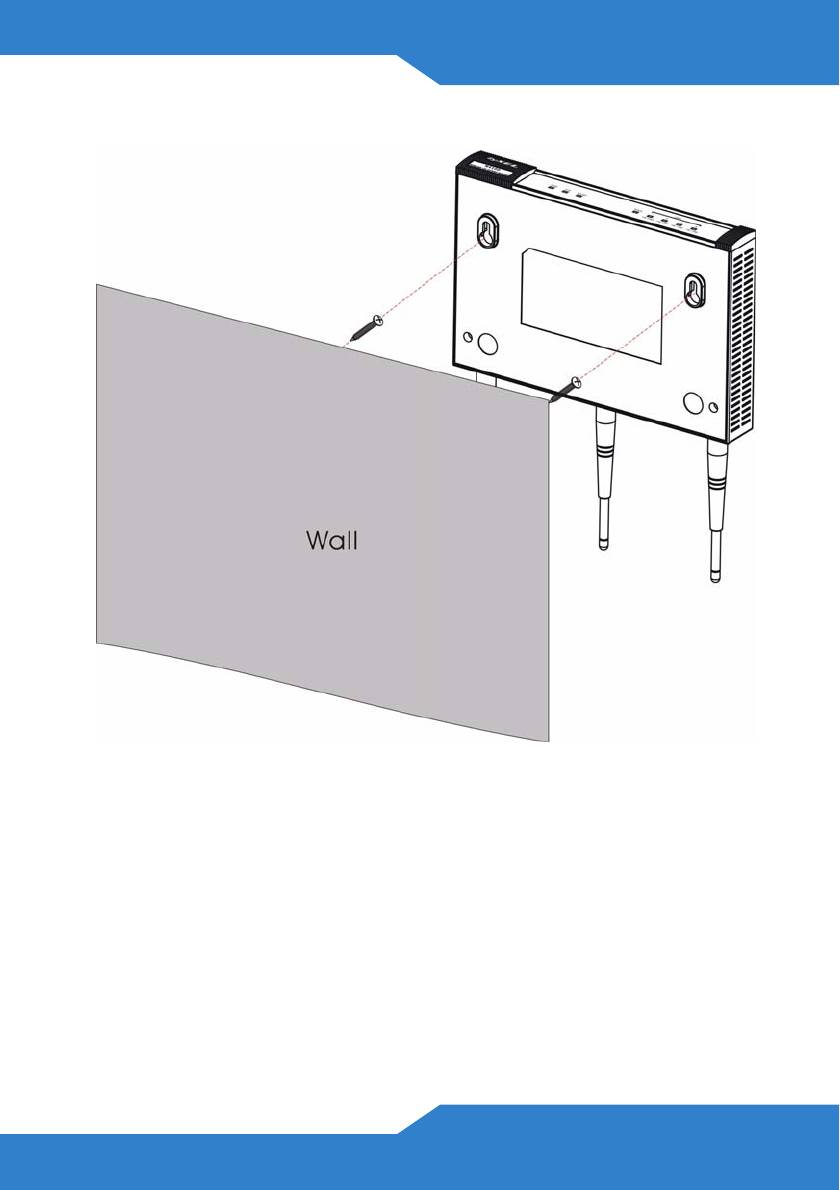
ESPAÑOL
3. Sostenga la N4100 sobre los tornillos.
51
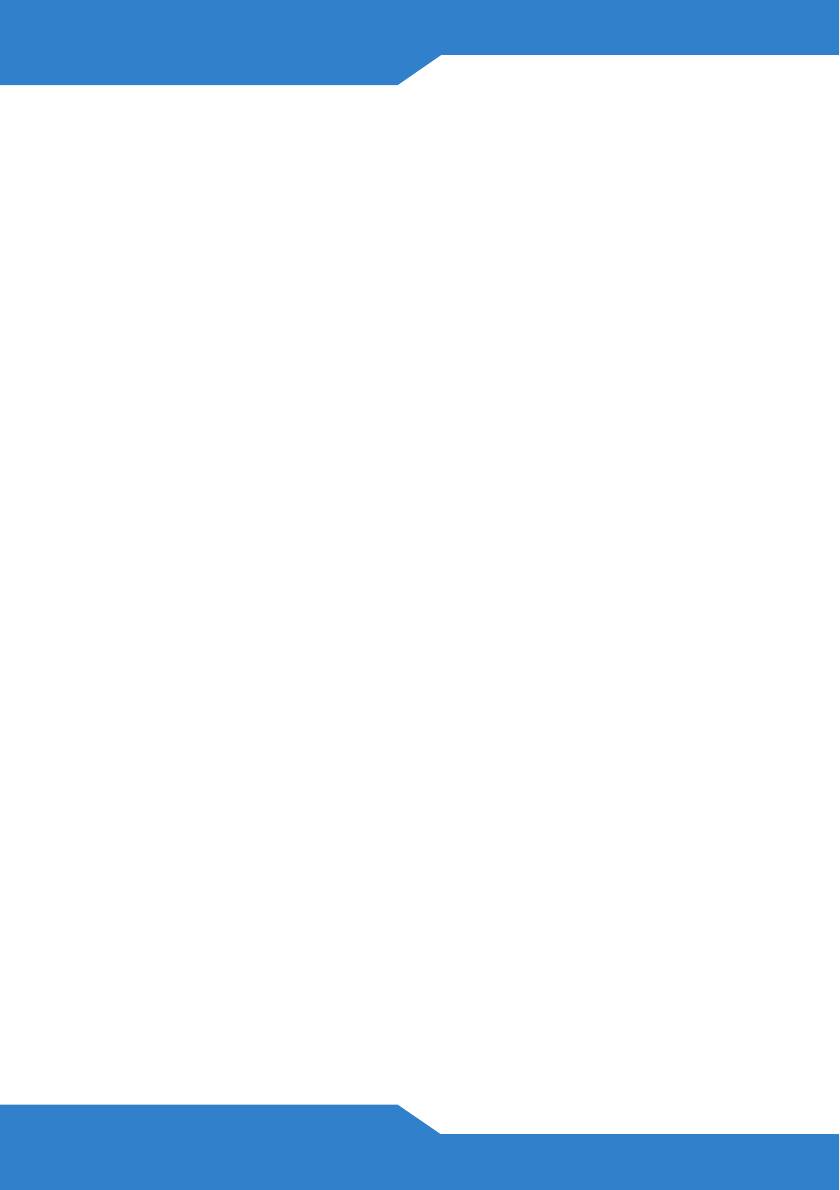
52
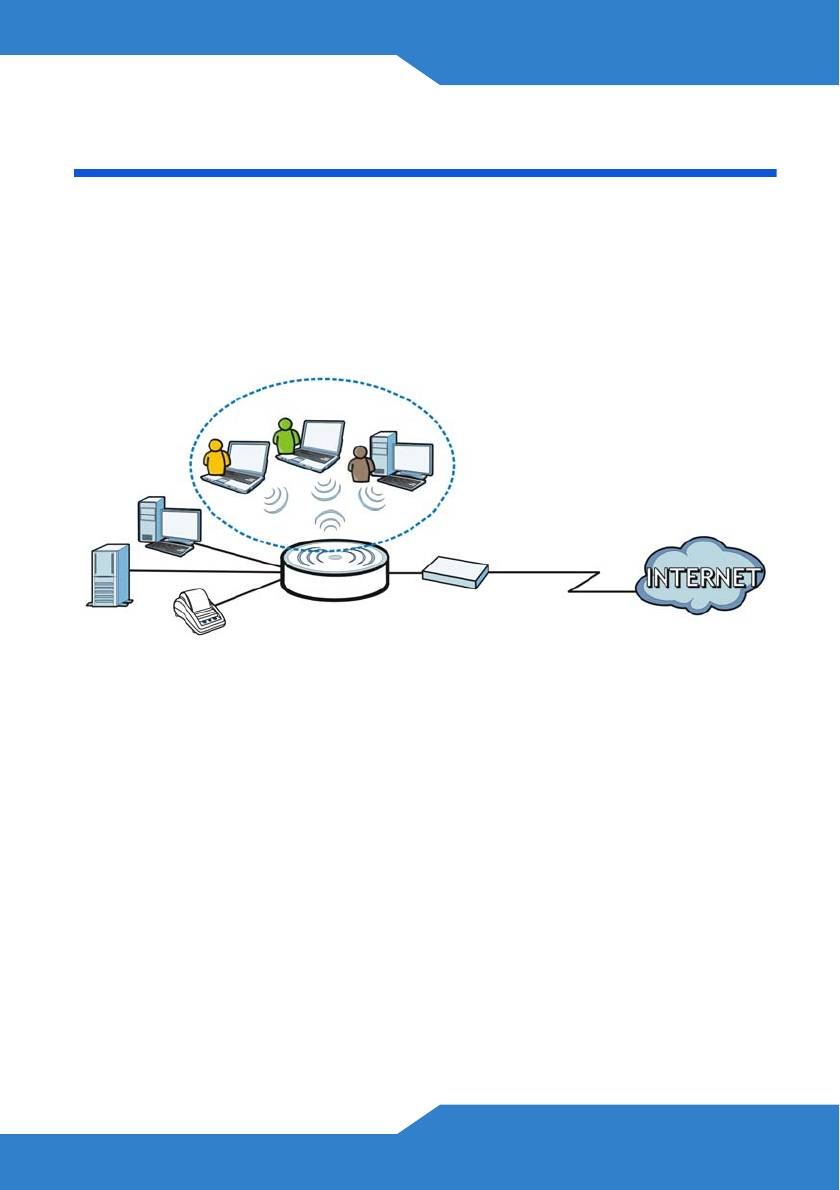
FRANÇAIS
FRANÇAIS
Introduction
Le N4100 combine un point d'accès sans fil IEEE 802.11b/g/n, un
routeur, un switch 4 ports et une passerelle de service dans une seule
boîte. Une « imprimante de relevés » vous permet de générer facilement
des comptes d'abonnés et d'imprimer des relevés de compte. Vous
pouvez le connecter directement au N4100. L'abonné est un client avec
un accès autorisé à Internet à travers le N4100.
WLAN
LAN
WAN
c
b
a
Dans cet exemple, un ordinateur se connecte au port LAN du N4100 (a)
pour la gestion. Vous pouvez utiliser également un serveur RADIUS
pour l'authentification de l'abonné et l'imprimante des relevés (c) pour
l'impression de relevé de compte. Le N4100 se connecte à un modem
large bande (b), qui se connecte alors à Internet. Les abonnés sans fil
ont facilement accès à Internet à travers le N4100.
Dans ce guide, vous pourrez:
• Faites les Connexions matérielles pour configurer votre appareil.
• Accédez au Configurateur Web et utilisé l'Assistant d’installation
pour configurer la connexion WAN, les paramètres sans fil, la
messagerie et les services d'authentification, et définir le profil de
53
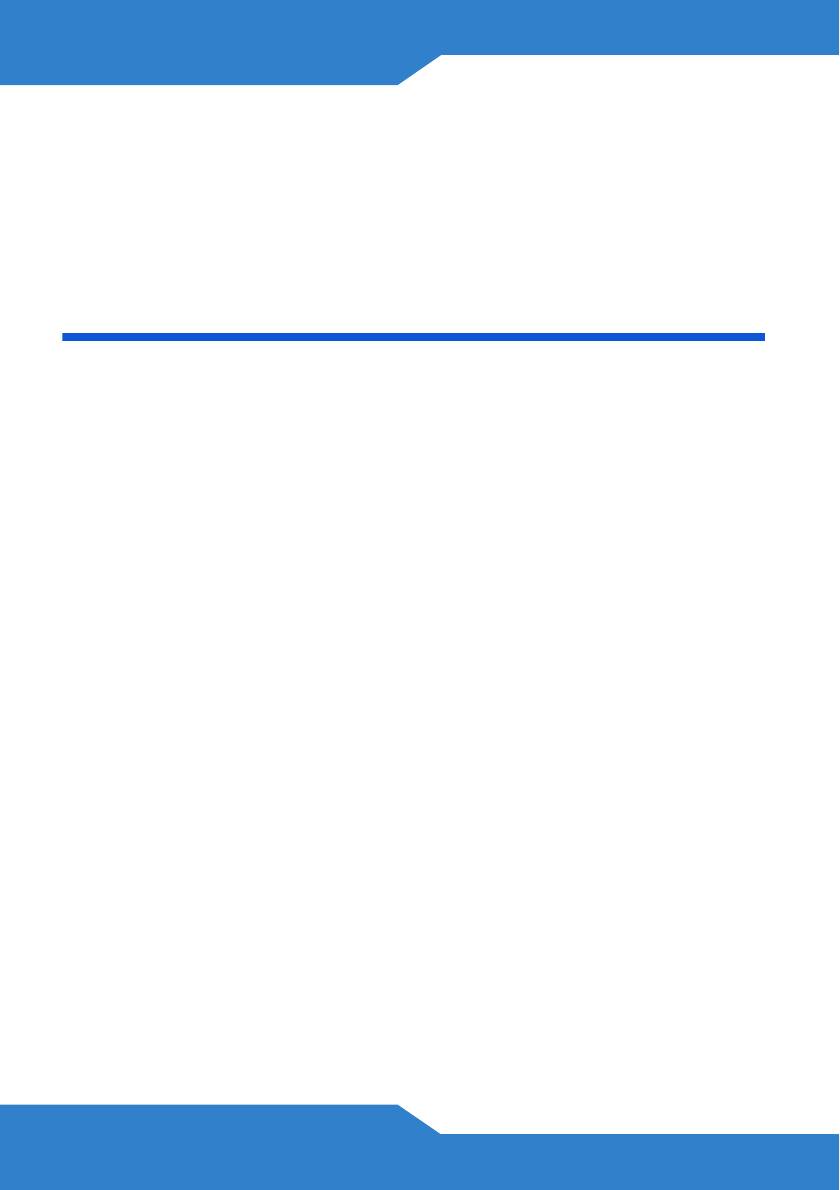
facturation sur le N4100. Vous pouvez également utiliser l'assistant
pour définir la façon de générer des comptes et d'imprimer des
relevés, et changer le mot de passe et l'heure du système.
• Accrochez le N4100 sur un mur.
Connexions matérielles
54
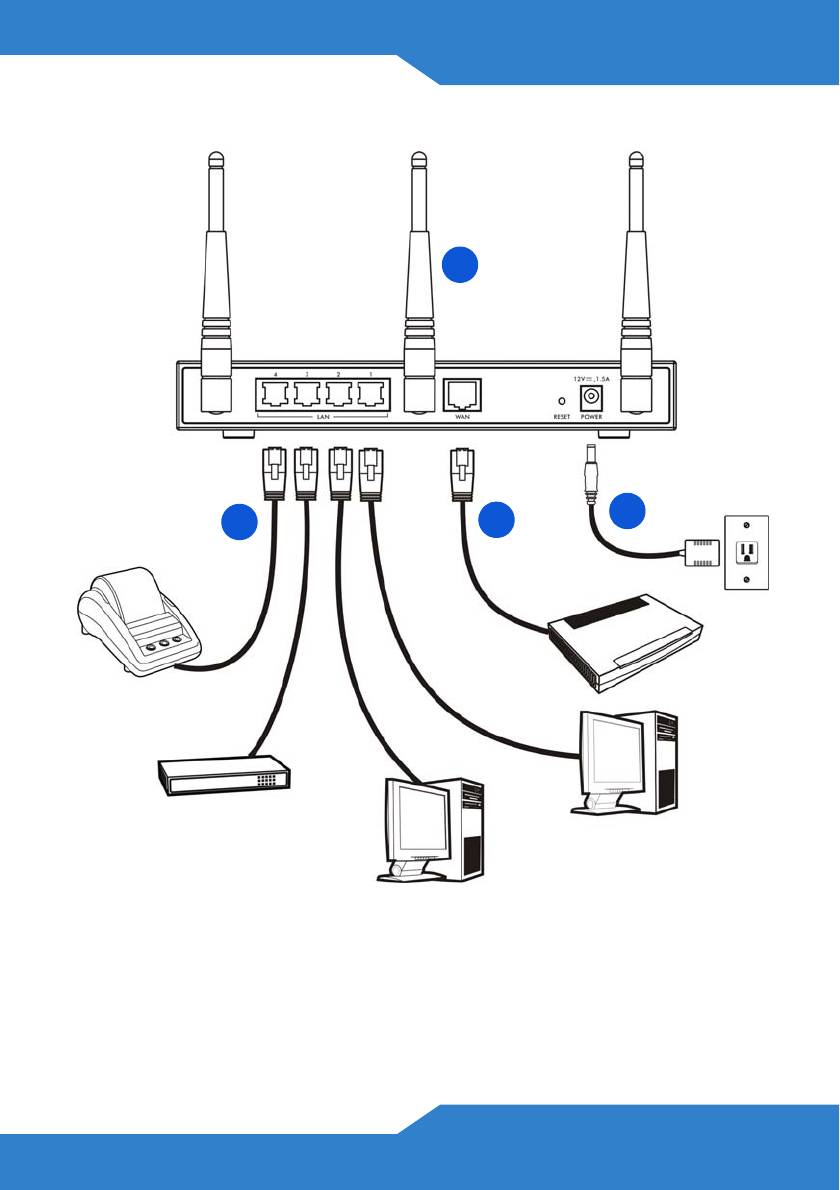
FRANÇAIS
Cette section vous montre comment configurer votre N4100.
3
4
1
2
1. LAN 1~4: Utilisez les câbles Ethernet pour connecter les ports LAN
aux ordinateurs, commutateurs et à une imprimante de relevés. (en
option).
55

2. WAN: Connectez votre modem haut débit à ce port avec le câble
Ethernet livré avec votre modem.
3. Fixez les antennes fournies au N4100. Les antennes doivent être
perpendiculaires au sol et parallèles entre elles.
4. POWER: Connectez l'adaptateur d'alimentation du N4100 inclus à la
prise de courant du N4100.
Vérifiez les témoins lumineux (LED)
Observez les témoins lumineux (LED) sur le panneau avant du N4100.
• Le témoin lumineux PWR (LED) s'allume.
• Le témoin lumineux WAN ou LAN s'allume si son port
correspondant est connecté correctement. Les témoins lumineux
clignotent quand le N4100 envoie ou reçoit des données à travers
le port correspondant.
• Le témoin lumineux WLAN reste vert quand le LAN sans fil est
activé. Il clignote quand le N4100 envoie/reçoit des données via le
LAN sans fil.
• Le témoin lumineux SYS s'allume une fois quand le N4100 est prêt.
56

FRANÇAIS
Si aucun témoin lumineux n'est allumé, vérifiez vos
connexions. Vérifiez que votre adaptateur d'alimentation est
connecté au N4100 et branché à une prise de courant
appropriée. Vérifiez que l'alimentation est sous tension.
Eteignez le N4100, patientez quelques secondes et
rallumez-le. Si les LED sont toujours éteintes, contactez
votre vendeur.
Configurateur Web
Cette section vous explique comment accéder et comment ouvrir une
session du configurateur Web.
1. A partir de l'ordinateur connecté au N4100, ouvrez un navigateur web
comme Internet Explorer ou Firefox.
2. Entrez http://192.168.1.1
(l'adresse IP LAN par défaut du
N4100) dans la barre d'adresse du
navigateur.
57
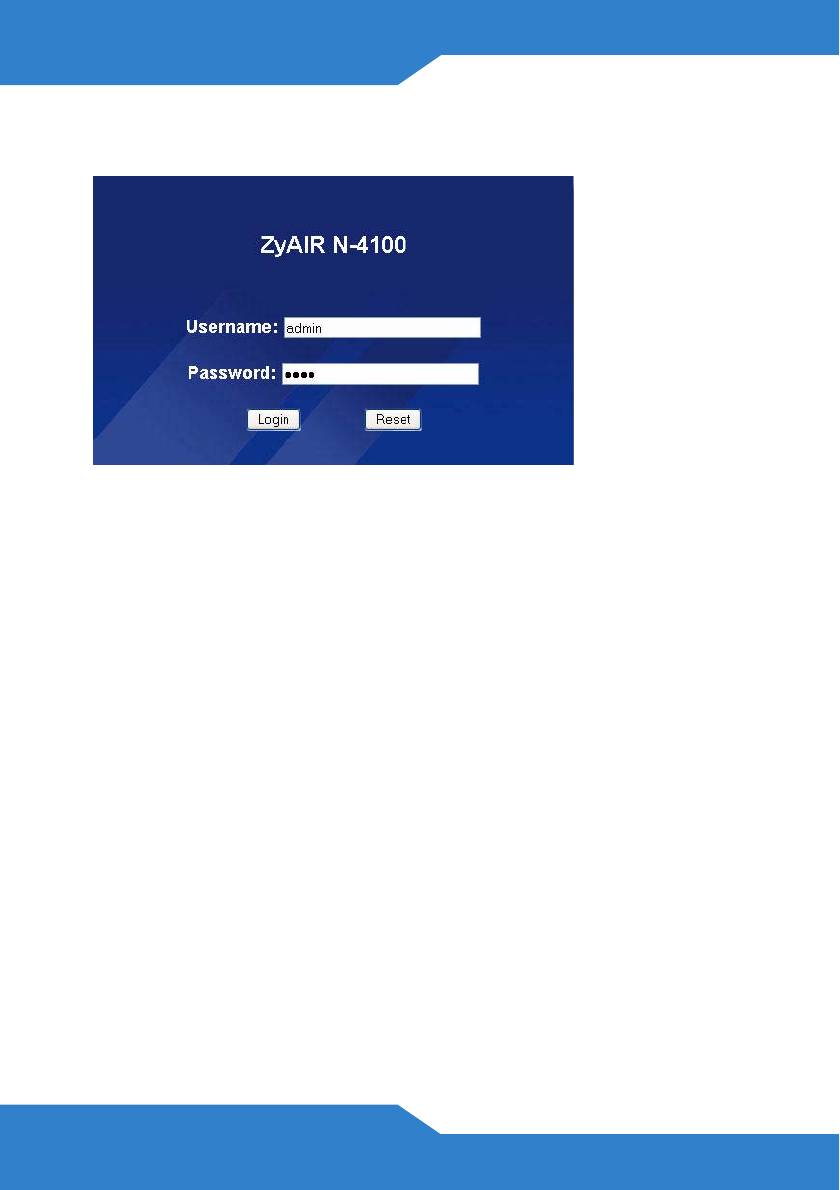
3. Entrez admin comme nom d'utilisateur et 1234 comme mot de passe
par défaut. Cliquez sur Login (Ouvrir une session).
Si l'écran d'ouverture de session n'apparaît pas, vérifiez que
vous autorisez les fenêtres intempestives du web,
JavaScript et Java. Votre ordinateur doit aussi être
paramétré de façon à obtenir automatiquement une adresse
IP depuis un serveur DHCP. Consultez le manuel de
l'utilisateur pour plus d'informations.
Assistant d’installation
Les écrans d'installation de l'assistant apparaissent automatiquement
après votre première connexion.
58
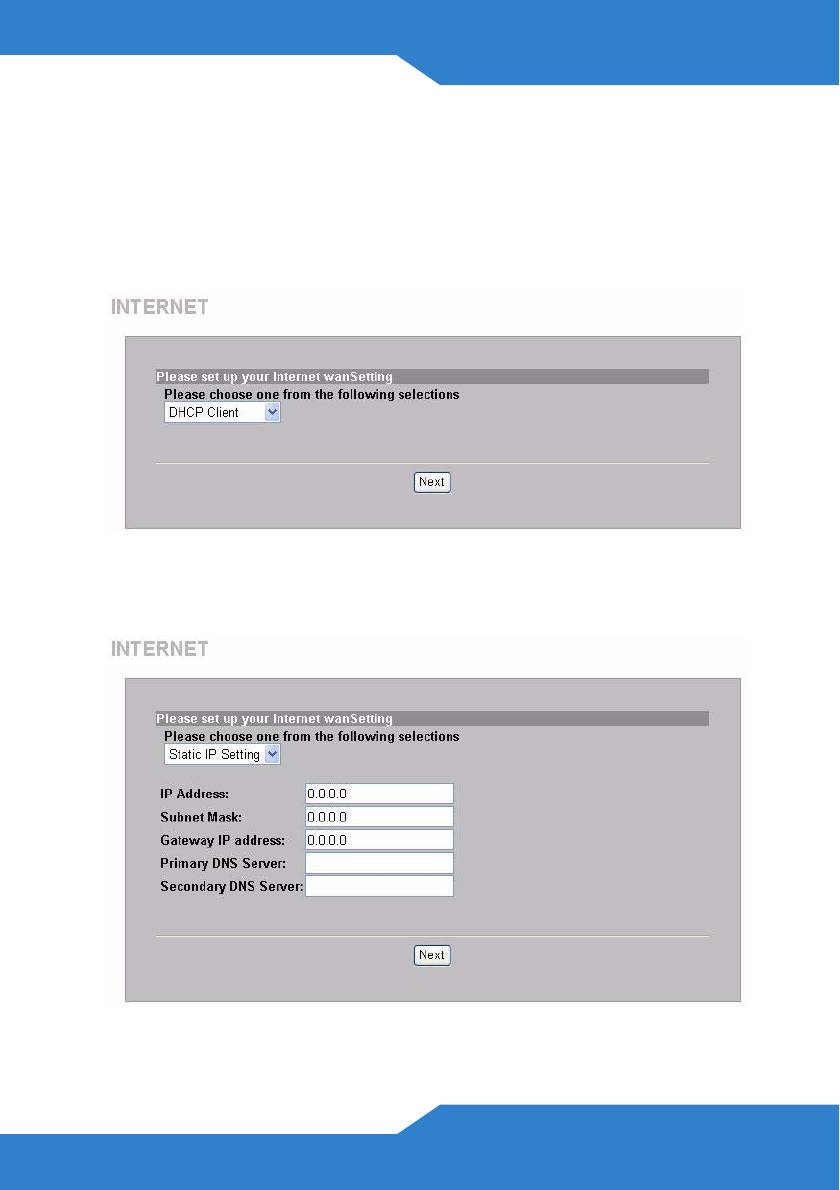
FRANÇAIS
1. Remplissez les champs avec les informations fournies par votre ISP.
Les écrans varient en fonction du type d'encapsulation que vous
utilisez. Laissez les champs définis sur les valeurs par défaut si vous
n'avez pas l'information.
Si votre FAI ne vous a pas donné d'informations concernant l'accès
Internet, sélectionnez DHCP Client (Client DHCP).
Si votre FAI vous a donné une adresse IP (et les adresses de la
passerelle et du serveur DNS), sélectionnez
Static IP Setting
(Paramètre IP statique) et saisissez-les.
59
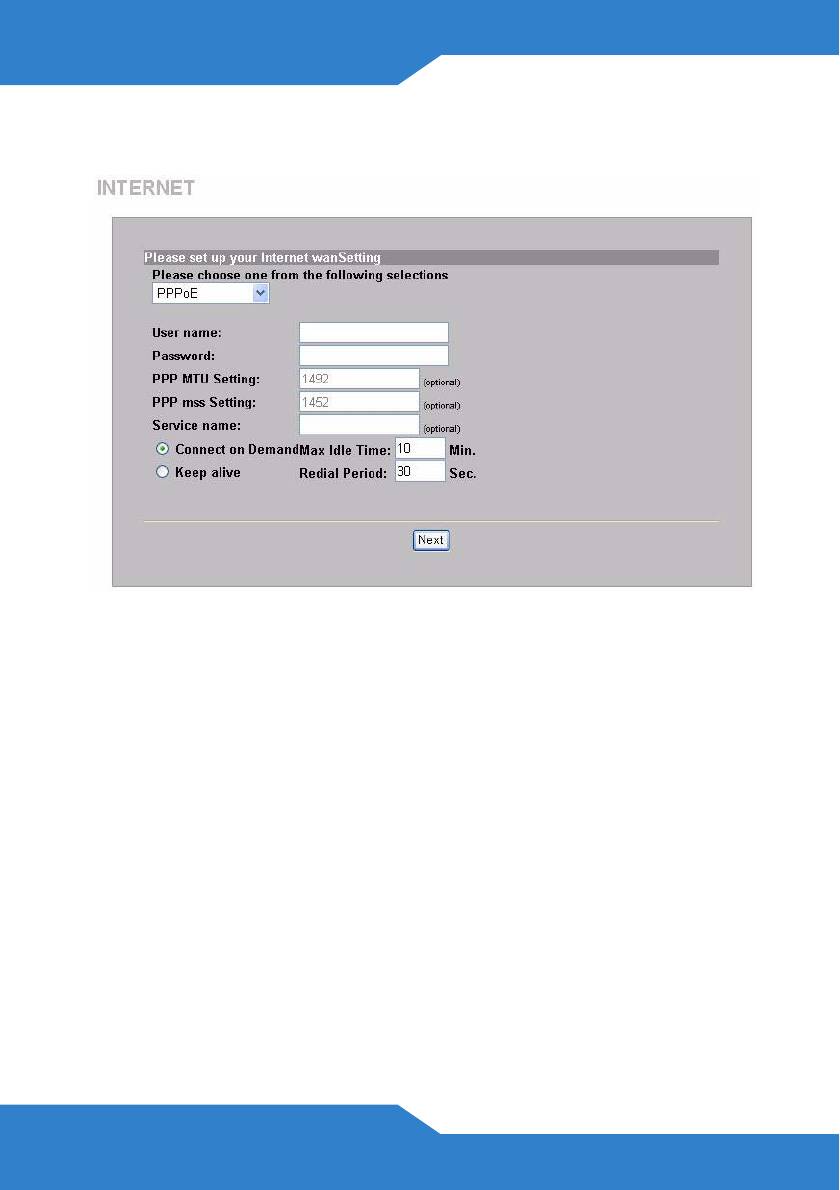
Si votre FAI vous a donné un nom d'utilisateur et un mot de passe,
sélectionnez
PPPoE.
Si votre FAI vous a donné un nom d'utilisateur, un mot de passe et
60






